InDesign制作简单的拼图背景效果
在此发芽 人气:0InDesign是一款专业排版领域的设计软件,它不仅能够进行书籍的排版,还可以进行画册、传单、广告等的制作。那么,今天我们先来学习如何使用Adobe InDesign cs6制作简单的拼图背景效果,不会的朋友可以参考一下,来看看吧!
步骤
双击桌面上的Adobe InDesign cs6图标,或者点击开始——所有程序——Adobe InDesign cs6,打开其界面。
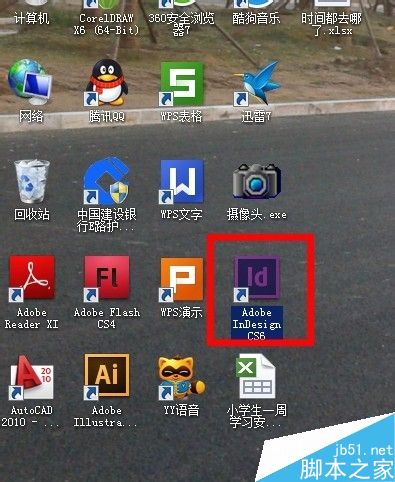
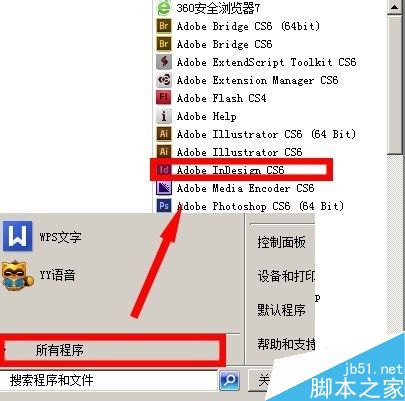
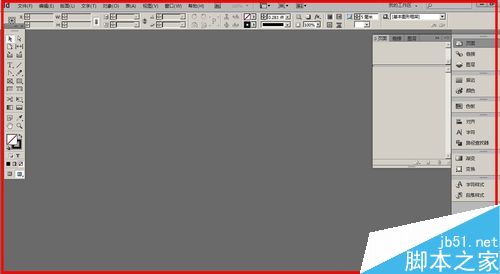
执行 文件——新建——文档命令,或按ctrl+n组合键,在“新建文档”对话框中的“页面大小”列表框中选择A4纸张命令,设置“页数”为1,页面方向为横向。

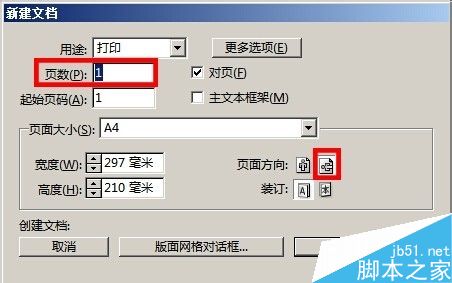
接着再单击"边距和分栏"按钮,打开"新建边距和分栏"对话框,单击"确定"按钮。

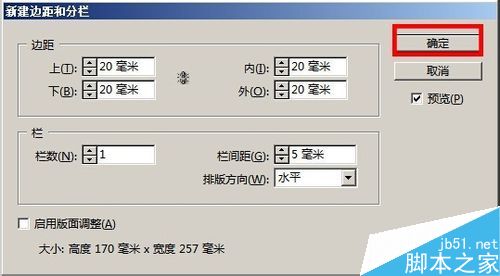
选择"钢笔工具"按钮,绘制出一个闭合路径。
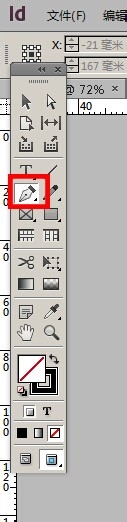
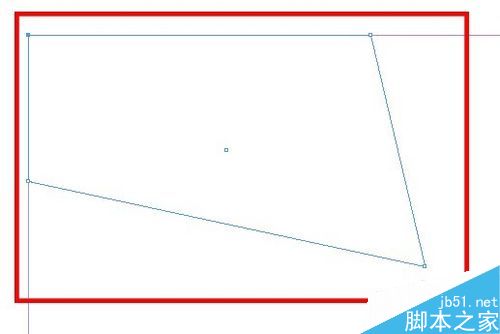
然后执行"窗口/颜色/色板"命令,打开色板,设置填充颜色为红色。
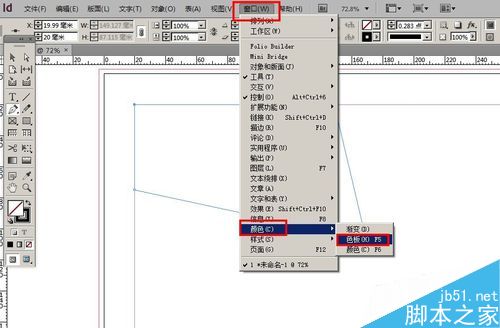
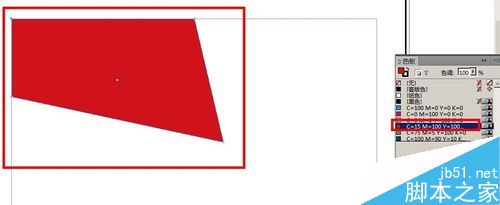
继续使用钢笔工具绘制出不同形状的闭合路径。然后分别选中每个形状,在"色板"面板中,分别为每个形状添加不同颜色。这样简单而漂亮的拼图背景就做好了。
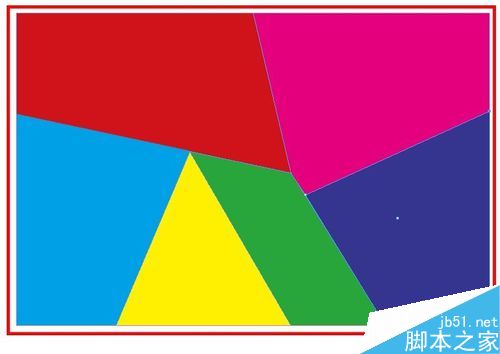
以上就是InDesign制作简单的拼图背景效果方法介绍,操作很简单的,大家按照上面步骤进行操作即可,希望能对大家有所帮助!
加载全部内容